5 formas de ejecutar software de Windows en un Mac

¿Tienes un Mac pero necesitas usar un programa exclusivo de Windows? No te preocupes es sorprendentemente fácil ejecutar aplicaciones de Windows en un Mac, ni siquiera necesitas ejecutar Windows para hacerlo. Existen varias formas seguras y efectivas de hacerlo. En este artículo descubrirás 5 métodos para ejecutar software de Windows en un Mac
Utiliza estas soluciones para jugar a juegos de PC, ejecutar software de productividad o acceder a herramientas de Windows que carecen de versión nativa para Mac.
- 1. Ejecutar Windows en una máquina virtual
- 2. Use Wine para ejecutar aplicaciones de Windows con Kegworks (antes Wineskin)
- 3. Utilice CrossOver Mac para ejecutar aplicaciones de Windows
- 4. Utilice Boot Camp para instalar Windows en un Mac Intel
- 5. Acceda a Windows de forma remota con herramientas de escritorio remoto
- 6. Busca alternativas nativas para Mac
1. Ejecutar Windows en una máquina virtual
Una de las formas más sencillas de ejecutar aplicaciones de Windows es utilizar una máquina virtual. Se trata de ejecutar Windows sobre macOS virtualizando el hardware necesario para ello. El software instalado en una máquina virtual se comporta como si estuviera instalado de forma nativa en un PC con Windows, lo que significa que la compatibilidad es excelente, especialmente en Windows 11.
Si tienes un modelo de Mac moderno con un chip de silicio de Apple (M3, M4 y similares), puedes instalar Windows 11 en ARM y obtener niveles de rendimiento casi nativos sobre macOS. Esta versión ARM de Windows es compatible con aplicaciones de 64 bits escritas para la versión x86 "estándar" de Windows, lo que significa que Windows 11 en ARM puede ejecutar casi cualquier aplicación que le propongas sin experimentar una gran penalización de rendimiento.

Si tienes un Mac Intel antiguo, podrás ejecutar la versión x86 de Windows, más utilizada, en una máquina virtual. También puedes utilizar la virtualización para ejecutar otros sistemas operativos sobre macOS, incluidas distribuciones de Linux u otras instalaciones de macOS.
Si quieres la experiencia de virtualización más fluida, tendrás que abrir la cartera: Parallels Desktop descargará, instalará y configurará Windows 11 por ti en cuestión de minutos. También soporta aceleración 3D para juegos en el silicio de Apple, algo de lo que carecen otras soluciones. Parallels Desktop es una de las dos formas oficiales en que Microsoft soporta la ejecución de Windows en un Mac moderno. Otras opciones de virtualización incluyen VMware Fusion (con una versión gratuita de VMware Fusion Player), VirtualBox, y UTM.
La virtualización es útil porque puedes iniciar una aplicación y acceder a Windows en un momento. Aplicaciones como Parallels tienen modos que te permiten ocultar la interfaz de usuario de Windows y utilizar aplicaciones como si se estuvieran ejecutando de forma nativa en tu Mac. La mayoría de las aplicaciones de virtualización no requieren que sacrifiques espacio en disco para tu máquina virtual, a diferencia de una instalación dedicada de Windows.
Estas aplicaciones de máquina virtual no incluyen una clave de producto de Windows. Puede instalar y utilizar Windows 11 sin una clave de producto, pero si desea deshacerse del molesto recordatorio "Activar Windows", también tendrá que pagar a Microsoft por una licencia.

2. Use Wine para ejecutar aplicaciones de Windows con Kegworks (antes Wineskin)
Wine es una capa de compatibilidad que permite ejecutar software de Windows sobre macOS. Funciona traduciendo las llamadas a la API de Windows en tiempo real, por lo que el rendimiento de las aplicaciones que utilizan Wine suele ser muy bueno. Dicho esto, no todas las aplicaciones funcionarán, y algunas mostrarán un comportamiento extraño. Es más probable que las aplicaciones se bloqueen o se comporten de forma inesperada en comparación con la virtualización o la ejecución nativa de Windows.
Dicho esto, Wine puede ser la solución que estabas buscando. No necesitas instalar Windows de forma nativa, lo que significa que no necesitas dedicar espacio en disco a Windows ni ejecutar software de virtualización adicional. Las aplicaciones de Wine aparecen en el escritorio y en el Dock igual que las aplicaciones nativas de Mac.

El proyecto Wine sigue en desarrollo activo, pero los paquetes para Mac ya no se mantienen. Afortunadamente, puedes utilizar una herramienta comunitaria llamada Kegworks para crear envoltorios para tus aplicaciones Windows. Se recomienda instalar y mantener Kegworks mediante Homebrew, un gestor de paquetes para macOS.
Puedes instalar Homebrew fácilmente en tu Mac usando unos pocos comandos de Terminal. Una vez hecho esto, instala Kegworks ejecutando lo siguiente en Terminal:
brew upgrade
brew uninstall --force --zap wineskin
brew install --cask --no-quarantine gcenx/wine/kegworksEsto instalará la aplicación Kegworks Winery en su Mac, que luego puede utilizar para crear envoltorios y comenzar a instalar software de Windows.
3. Utilice CrossOver Mac para ejecutar aplicaciones de Windows
También basado en Wine, CrossOver Mac es un software de pago que puede ayudar a simplificar el proceso de conseguir que una aplicación de Windows funcione en tu Mac. Disponible con una versión de prueba gratuita, CrossOver Mac cuesta 74 dólares y le guía a través del proceso de instalación de software de Windows con perfiles de instalación disponibles para muchas aplicaciones populares. Cuando las aplicaciones carecen de perfiles, CrossOver puede ayudarte a crear los tuyos propios.
CrossOver es especialmente popular entre los jugadores que quieren ejecutar juegos de Windows en hardware de Apple. CrossOver funciona tanto en modelos de silicio Intel como Apple, aunque recuerda que a menudo necesitas actualizar CrossOver cuando actualizas a la última versión de macOS.
Utiliza la versión de prueba gratuita de CrossOver para probar cualquier aplicación antes de comprarla y averiguar si es para ti. Es mucho más barato que comprar una licencia de Windows (o una herramienta de virtualización premium como Parallels Desktop). Puede utilizar una sola licencia CrossOver para ejecutar aplicaciones de Windows en macOS, Linux y ChromeOS también.
4. Utilice Boot Camp para instalar Windows en un Mac Intel
Si tienes un Mac Intel, puedes instalar Windows de forma nativa en tu Mac utilizando Boot Camp, la herramienta de particionado de Windows de arranque dual de Apple. Si tiene un Mac moderno de Apple con un chip M1 o posterior, no podrá utilizar Boot Camp, lo que significa que no podrá instalar Windows de forma nativa. Windows 11 en ARM no se puede instalar directamente en un Mac; sólo se puede instalar en una máquina virtual.
Los propietarios de Mac Intel encontrarán el Asistente Boot Camp en Aplicaciones > Utilidades. Ejecútalo y sigue las instrucciones para particionar tu disco para una instalación de Windows. Boot Camp sólo es compatible oficialmente con Windows 10, ya que Windows 11 requiere compatibilidad con Trusted Platform Module 2.0 (TPM 2.0).

Es posible que puedas instalar Windows 11 creando una .ISO personalizada si estás desesperado por hacerlo. Esto es similar a la solución que tendrá que utilizar con el fin de instalar Windows 11 en un PC no compatible.
Ejecutar Windows de forma nativa tiene algunas ventajas e inconvenientes, suponiendo que tu Mac sea compatible en primer lugar. Tendrás que reiniciar cada vez que quieras usar Windows, lo que puede ser una molestia. También tendrás que sacrificar una buena parte de tu espacio disponible en disco para Windows si quieres instalar una cantidad decente de software.
En el lado positivo, el rendimiento no puede ser mejor, ya que aprovecharás todo el potencial de tu hardware en un entorno Windows nativo. Si el juego es el principal uso que le das a Windows, ésta es sin duda tu mejor opción.
5. Acceda a Windows de forma remota con herramientas de escritorio remoto
¿Ya tienes un PC con Windows pero simplemente buscas una forma de interactuar con él en tu Mac? Tal vez su máquina Windows esté en un dormitorio, pero usted utiliza principalmente su Mac en la oficina. El software de escritorio remoto te permite utilizar el hardware que ya tienes de forma remota a través de una red.
Esto puede funcionar tanto a través de Internet como de una red local, pero ten en cuenta que utilizar una máquina a través de Internet puede conllevar una grave penalización por latencia. Podrías ayudar a arreglar el ordenador de un amigo a través de Internet o buscar archivos en tu carpeta de documentos, pero no te gustaría jugar o utilizar software "sensible" como un editor de vídeo de esta manera.

Las conexiones de red local serán mucho más estables, sobre todo si tienes una red por cable dentro de casa. Las redes inalámbricas también funcionan, pero la Wi-Fi está sujeta a todo tipo de interferencias y cuellos de botella. Más rápido siempre es mejor, tanto si te conectas por cable como por ondas.
Las aplicaciones necesarias para lograrlo son prácticamente las mismas, independientemente del tipo de conexión. El Escritorio Remoto de Microsoft le permite conectarse a su máquina Windows 10 o Windows 11 utilizando aplicaciones dedicadas para macOS o iPad y iPhone (así como otros ordenadores Windows ).
Si utilizas el navegador Chrome de Google, merece la pena probar Chrome Remote Desktop. Se trata de una aplicación de escritorio remoto completamente gratuita que utiliza tu cuenta de Google para el acceso remoto mediante una extensión del navegador. DWService es otra solución gratuita que proporciona acceso a tu ordenador a través de una página web. Otras herramientas gratuitas de acceso remoto son AnyDesk y TigerVNC.
Alternativamente, si no tienes un PC local que puedas utilizar, siempre puedes usar Windows 365 para acceder a un PC Windows en la nube, directamente a través de tu navegador web.
6. Busca alternativas nativas para Mac
Si no te atrae ninguna de las soluciones anteriores, puede que merezca la pena dedicar algo de tiempo a buscar una alternativa adecuada para Mac que funcione de forma nativa. Puedes usar sitios web como Alternative To, preguntar en foros como Apple Support Community o r/MacApps o simplemente buscar en tu buscador favorito. Muchas de las mejores aplicaciones para Windows tienen versiones para Mac, incluidas las mejores alternativas de Adobe, como el editor de vídeo profesional gratuito DaVinci Resolve.
Si quieres conocer otros artículos parecidos a 5 formas de ejecutar software de Windows en un Mac puedes visitar la categoría TUTORIALES.
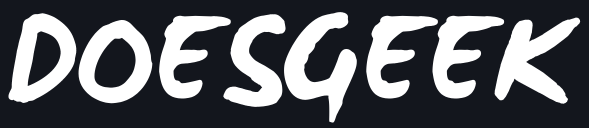

Mas Noticias de :